L’Apple Vision Pro est le casque de réalité mixte le plus personnel à ce jour, offrant un ajustement personnalisé ainsi qu’un suivi oculaire, des Personas et d’autres fonctionnalités. Cependant, je vais vous montrer comment partager votre Apple Vision Pro avec vos amis et votre famille dans les règles de l’art, en sécurisant toutes vos données et applications.
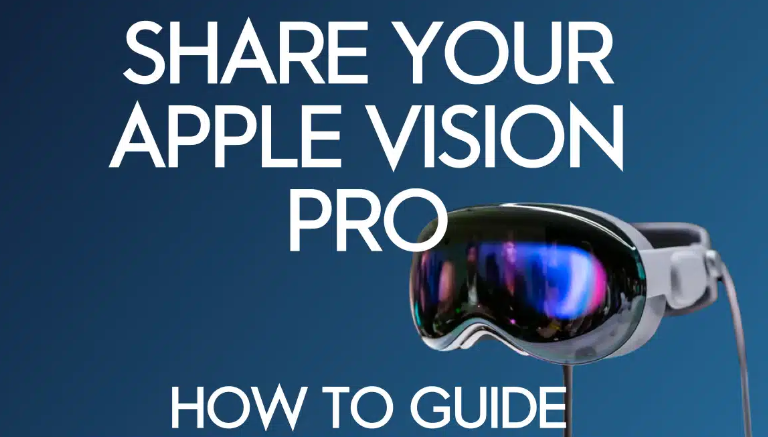
En bref, il existe une icône spéciale dans le centre de contrôle de Vision Pro qui automatise la configuration du casque pour qu’un autre utilisateur puisse le porter et l’utiliser. L’ensemble du processus prend moins de cinq minutes et est simple à mémoriser.
Je vous explique ci-dessous l’ensemble de la procédure.
Comment partager votre Apple Vision Pro avec un autre utilisateur
Voici comment partager votre Apple Vision Pro avec des invités :
Activer le mode invité

Pour partager votre Apple Vision Pro avec vos amis ou votre famille, activez le mode invité. Tout en portant le casque, inclinez légèrement la tête vers le haut. Cette action fait apparaître une flèche au-dessus de vous.
Prenez le temps de positionner correctement la flèche, puis cliquez dessus. Cette action ouvrira le centre de contrôle.

Naviguer vers le mode invité
Dans le centre de contrôle, localisez l’icône qui ressemble à un cercle en pointillés contenant une tête. Il s’agit de l’icône du bouton de l’utilisateur invité, qui vous permet de configurer le mode invité pour votre ami ou un membre de votre famille.
Cliquez sur cette icône et vous serez invité à personnaliser l’expérience de l’invité en sélectionnant les applications auxquelles il peut accéder pendant qu’il utilise l’appareil.

Personnaliser l’expérience de l’invité
Une fois que vous avez accédé aux paramètres du mode invité, vous avez la possibilité de personnaliser l’expérience de l’invité. Choisissez les applications spécifiques que vous voulez que vos invités voient ou décidez de limiter leur expérience à une application particulière.
Après avoir configuré ces paramètres, ouvrez à nouveau le centre de contrôle et cliquez sur le bouton « Démarrer ».


Attendez l’initialisation
Après avoir cliqué sur « Démarrer », l’Apple Vision Pro vous informe que l’expérience en mode invité va bientôt commencer.
Attendez que le processus d’initialisation se termine, afin d’assurer une transition en douceur pour votre invité.

Transférer le casque
Une fois le mode invité configuré, transférez le casque Apple Vision Pro à votre ami ou parent. Lorsqu’il enfile le casque, il est accueilli par un didacticiel Vision Pro.
Cette vidéo le guidera à travers les fonctionnalités essentielles telles que le suivi des yeux et des mains et la navigation dans le système d’exploitation.

Expérience de tutorat personnalisée
Au fur et à mesure que votre invité suit le didacticiel Vision Pro, il se familiarise avec les fonctionnalités et les caractéristiques de l’appareil, comme le Vision Pro Persona. Cela garantit une expérience personnalisée et instructive, leur permettant d’optimiser le temps qu’ils passent avec l’Apple Vision Pro.
Comment revenir au mode propriétaire sur l’Apple Vision Pro ?
Une fois que vos invités ont terminé leur session, le retour au mode propriétaire de l’Apple Vision Pro est un processus simple. Il suffit de reprendre le casque et de naviguer vers le centre de contrôle, où vous pouvez quitter le mode invité. Cette action rétablira vos paramètres, applications et données personnels, garantissant que votre expérience n’est pas affectée par la session de l’invité.
Il est conseillé de vérifier que tous vos paramètres sont tels que vous les avez laissés, afin d’assurer une transition en douceur vers votre expérience Apple Vision Pro personnalisée.
Optic ID et considérations relatives à la protection de la vie privée
Optic ID est la fonction de sécurité innovante d’Apple Vision Pro qui utilise la reconnaissance des yeux pour l’authentification, garantissant que votre appareil reste sécurisé même lorsqu’il est partagé. Lorsque vous activez le mode invité, il est essentiel de comprendre que vos données personnelles, vos réglages et vos applications sont protégés par Optic ID et ne seront pas accessibles aux invités.
Cette couche de sécurité signifie que vous pouvez partager votre appareil en toute tranquillité, en sachant que vos informations sont en sécurité et que les invités disposeront de leur propre environnement confiné et sécurisé pour l’explorer.
Autres informations à connaître sur le partage de votre Apple Vision Pro
Voici quelques informations importantes à connaître :
Caractéristiques de sécurité
L’Apple Vision Pro utilise Optic ID, une méthode de connexion sécurisée basée sur la reconnaissance oculaire. Cette méthode garantit la protection de vos informations personnelles et des réglages de l’appareil.
Même en cas de partage avec des invités, la sécurité sous-jacente d’Optic ID est maintenue, offrant ainsi une expérience sûre et contrôlée.
Transférer le casque
Après avoir lancé le mode invité et configuré les paramètres, transférez Apple Vision Pro à votre ami ou parent. Il pourra ainsi bénéficier d’une expérience personnalisée lors de l’utilisation de l’appareil. Il s’agit d’une étape simple qui facilite une transition transparente entre les utilisateurs.
Expérience personnalisée
Le mode invité vous permet de personnaliser l’expérience de vos invités. Vous pouvez choisir les applications spécifiques auxquelles ils peuvent accéder, en adaptant leur interaction avec l’Apple Vision Pro.
Cette personnalisation vous permet de partager du contenu de manière sélective, tout en gardant le contrôle sur l’expérience de l’invité.
Tutoriel Vision Pro
Lorsque votre ami ou votre parent met le casque, il est accueilli par un didacticiel Vision Pro. Ce didacticiel couvre les fonctions essentielles telles que :
- Configuration de l’œil pour un suivi correct de l’œil
- Configuration du suivi des mains
- Une brève présentation de la navigation dans le système d’exploitation de l’Apple Vision Pro.
Il permet à votre invité d’être bien guidé et de maximiser le temps qu’il passe avec l’Apple Vision Pro.
Les contenus sur les mêmes sujets :
Apple Vision Pro
- Casque de réalité mixte : Apple Vision Pro
- 6 meilleurs accessoires Apple Vision Pro à acheter aujourd’hui
- Apple Vision Pro vs Meta Quest Pro : Quel casque de réalité mixte vous convient le mieux ?
- 34+ Astuces Apple Vision Pro à connaître dès maintenant
- Comment allumer votre Apple Vision Pro à l’aide d’un cycle
- Guide de déballage et d’installation de l’Apple Vision Pro
- Apple XR : Découvrez tous les produits XR d’Apple
- Meilleurs jeux Apple Vision Pro
- 6 meilleurs étuis pour Apple Vision Pro, meilleures que celle d’Apple
- Meilleures applications Apple Vision Pro à essayer dès aujourd’hui
- Apple Vision Pro – Travail à domicile : Conseils que vous devez connaître !
